Đặt Chrome và các trình duyệt khác ở chế độ toàn màn hình (Edge, Firefox và Opera)
Khi duyệt Internet, lý tưởng nhất là bạn muốn phân bổ nhiều không gian màn hình nhất có thể cho nội dung trang web. Đặc biệt là khi màn hình của bạn nhỏ, một inch thêm vào có thể tạo nên sự khác biệt. Chà, chúng tôi có tin tốt. Bạn có thể mở rộng không gian mà nội dung trình duyệt sử dụng bằng cách chuyển sang chế độ toàn màn hình. Trong bài viết này, chúng tôi hướng dẫn bạn cách chạy Google Chrome , Microsoft Edge , Mozilla Firefox và Opera ở chế độ toàn màn hình:
Điều gì xảy ra khi bạn chạy trình duyệt web ở chế độ toàn màn hình?
Chạy trình duyệt web ở chế độ toàn màn hình, trái ngược với chế độ cửa sổ, có nghĩa là nội dung chiếm toàn bộ màn hình. Bạn không nhìn thấy bất kỳ phần nào của màn hình và không có thanh tác vụ nào được hiển thị. Chuyển sang chế độ toàn màn hình cũng có nghĩa là trình duyệt web không còn hiển thị thanh tiêu đề, các công cụ điều hướng và các nút như Quay lại(Back) , Chuyển tiếp(Forward,) hoặc Trang chủ(Home) . Điều đó có nghĩa là bạn có thể phải sử dụng cảm ứng (nếu bạn có màn hình cảm ứng), các nút được tìm thấy trên trang web mà bạn truy cập, cử chỉ chuột hoặc phím tắt để điều hướng.
Để cung cấp cho bạn một ví dụ, đây là hình minh họa song song về trang web Digital Citizen trông như thế nào trong Microsoft Edge ở chế độ cửa sổ so với toàn màn hình. Các khu vực được đánh dấu màu đỏ ở phía bên trái sẽ biến mất khi bạn chuyển sang chế độ toàn màn hình (phía bên phải):

Chế độ xem cửa sổ(Window) (trái) so với chế độ xem toàn màn hình (phải)
Cách chạy Google Chrome ở chế độ toàn màn hình
Cách nhanh nhất để chạy Google Chrome ở chế độ toàn màn hình là nhấn phím F11( F11) trên bàn phím của bạn. Nếu bạn sử dụng máy tính xách tay hoặc thiết bị chuyển đổi có phím Fn(Fn) trên bàn phím, bạn có thể phải nhấn Fn + F11 thay vì F11 .
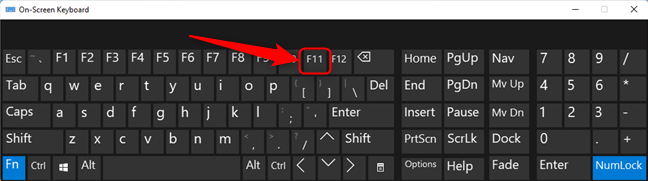
Định vị nút F11 trên bàn phím
Một cách thay thế để vào chế độ toàn màn hình trong Google Chrome là mở menu của nó từ phía trên bên phải của cửa sổ. Nhấp vào nút “Tùy chỉnh và điều khiển Google Chrome(“Customize and control Google Chrome) ” (nút có ba dấu chấm), sau đó nhấp vào nút Toàn màn hình(Full screen) được đánh dấu bên dưới, bên cạnh tùy chọn Thu phóng(Zoom) .

Đặt Google Chrome(Set Google Chrome) chạy toàn màn hình
Bất kể phương pháp bạn chọn là gì, khi bạn muốn quay lại chế độ cửa sổ thông thường, hãy nhấn phím F11(F11) (hoặc Fn + F11 ) trên bàn phím.
Cách chạy Microsoft Edge ở chế độ toàn màn hình
Trên Windows 10 và Windows 11 , phương pháp đơn giản nhất để đặt Microsoft Edge ở chế độ toàn màn hình là nhấn phím F11(F11) trên bàn phím của bạn. Hoặc, nếu bạn sử dụng máy tính xách tay hoặc thiết bị có phím Fn(Fn) trên bàn phím, hãy sử dụng Fn + F11 .

Định vị nút F11 trên bàn phím
Bạn cũng có thể sử dụng chuột hoặc chạm: nhấp hoặc nhấn vào nút ba chấm ( Cài đặt và hơn thế nữa(Settings and more) ) từ góc trên cùng bên phải của cửa sổ, sau đó nhấp hoặc nhấn vào nút “Enter Full Screen” , gần tùy chọn Zoom .

Đặt Microsoft Edge(Set Microsoft Edge) chạy toàn màn hình
Để quay lại chế độ xem cửa sổ tiêu chuẩn, hãy nhấn phím F11(F11) (hoặc Fn + F11 ) trên bàn phím của bạn.
Cách chạy Mozilla Firefox ở chế độ toàn màn hình
Nếu bạn muốn chạy Mozilla Firefox ở chế độ toàn màn hình, cách đơn giản nhất là nhấn phím F11(F11) trên bàn phím của bạn. Hoặc, nếu bạn sử dụng máy tính xách tay hoặc thiết bị có phím Fn(Fn) trên bàn phím, hãy nhấn các Fn + F11 .

Định vị nút F11 trên bàn phím
Một phương pháp thay thế để chạy Mozilla Firefox ở chế độ toàn màn hình là sử dụng menu của nó. Đầu tiên(First) , nhấp hoặc nhấn vào nút "hamburger" ( Mở menu ứng dụng(Open application menu) ) từ góc trên bên phải của cửa sổ, sau đó nhấp hoặc nhấn vào nút "Hiển thị cửa sổ ở chế độ toàn màn hình"(“Display the window in full screen”) , gần tùy chọn Thu phóng(Zoom) .

Đặt Firefox chạy toàn màn hình
Để thoát khỏi chế độ toàn màn hình trong Mozilla Firefox , hãy nhấn phím F11(F11) (hoặc Fn + F11 ) trên bàn phím của bạn.
Cách chạy Opera ở chế độ toàn màn hình
Trong Opera , nếu bạn muốn xem toàn màn hình, cách đơn giản nhất là nhấn phím F11(F11) trên bàn phím. Hoặc, nếu bạn có bàn phím nhỏ gọn như bàn phím thường thấy trên máy tính xách tay và thiết bị chuyển đổi, hãy nhấn các Fn + F11 .

Định vị nút F11 trên bàn phím
Một cách khác để truy cập toàn màn hình là sử dụng menu của Opera : nhấp hoặc nhấn vào nút (Opera)“Tùy chỉnh và điều khiển Opera”(“Customize and control Opera”) nằm ở góc trên bên trái của cửa sổ, đi tới Trang(Page) rồi nhấp hoặc nhấn vào “ Toàn màn hình”(Full screen”) .

Đặt Opera chạy toàn màn hình
Để quay lại chế độ cửa sổ trong Opera , giống như với các trình duyệt khác, hãy nhấn lại phím F11(F11) (hoặc Fn + F11 ) trên bàn phím của bạn.
Bạn thích chế độ toàn màn hình như thế nào?
Giờ bạn đã biết cách chạy Google Chrome và tất cả các trình duyệt web chính khác ở chế độ toàn màn hình và cũng như cách thoát chế độ toàn màn hình. Nếu bạn chưa thử trình duyệt web yêu thích của mình ở chế độ này, bạn nên làm như vậy. Rất đơn giản để kích hoạt và hủy kích hoạt nó, và nó có thể giúp bạn tiết kiệm thời gian và thao tác cuộn. Sau khi bạn kiểm tra chế độ toàn màn hình, hãy cho chúng tôi biết trong phần nhận xét bên dưới bạn thích chế độ nào và tại sao.
Related posts
Làm thế nào để thiết lập một máy chủ proxy trong Chrome, Firefox, Edge, và Opera
Cách tắt tiếng tab trong Chrome, Firefox, Microsoft Edge và Opera
Làm thế nào để in một bài báo không có quảng cáo trong tất cả các trình duyệt chính
Cách sử dụng Mobile browser emulator trong Chrome, Firefox, Edge và Opera
Làm thế nào để ghim một trang web vào thanh tác vụ hoặc Start Menu trong Windows 10
Cách chặn cookie của bên thứ ba trong Chrome, Firefox, Edge và Opera
Cách sử dụng ứng dụng Microsoft Remote Desktop để kết nối với PC từ xa
Làm thế nào để thay đổi ngôn ngữ trong Firefox trên Windows and Mac
Cách xóa cookie trên Android (Chrome, Firefox, Opera, Samsung Internet)
Làm thế nào để thay đổi default browser trong Windows 11
Make InPrivate or Incognito shortcuts cho Firefox, Chrome, Edge, Opera hoặc Internet Explorer
Truyền phương tiện từ một trang web trong Microsoft Edge sang màn hình không dây với Miracast
Làm thế nào để sử dụng phòng chống theo dõi trong Microsoft Edge
Làm thế nào để bắt đầu Microsoft Edge trong Windows 10 (12 cách)
12 cách để quản lý các tab trong Microsoft Edge
Cách tải xuống và cài đặt iCloud cho Windows
Làm thế nào để hiển thị các Favorites bar trong Microsoft Edge: 4 cách
Làm thế nào để gửi hình ảnh trên Instagram từ một máy tính
Xuất mật khẩu từ Chrome, Firefox, Opera, Microsoft Edge và Internet Explorer
Làm cách nào để tạo văn bản lớn hơn trong Chrome, Edge, Firefox và Opera?
